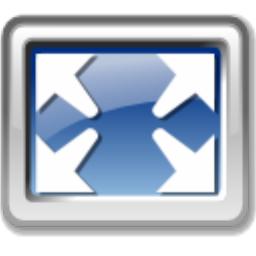
软件介绍
MaxMax是一款功能强大、简单易用的窗口大小自定义设置软件,使用该软件用户能够自定义设置桌面软件的窗口大小,帮助用户快速便捷的实现桌面窗口大小随意设置,通过该软件用户可以对各类窗口大小进行设置,无论是对游戏还是一些全屏运行的工具都可以使用该软件对窗口大小进行调整;MaxMax在Windows系统中,可以对最大化的窗口会占据除任务栏之外的所有屏幕空间等软件窗口进行大小更改,用户只需神色中窗口大小的各项参数即可进行窗口大小设置,非常方便实用,有需要的用户可以下载进行使用
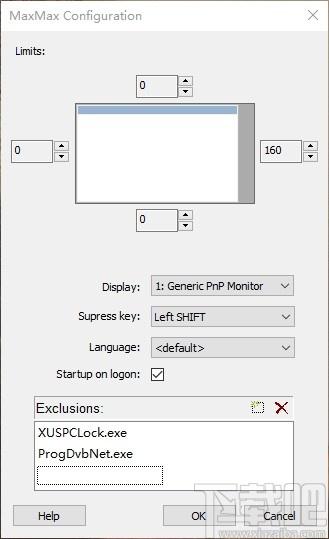
软件功能
限制-显示器每侧的边距大小(以像素为单位)。它可以通过拖动预览窗口的任何边框和/或按旋转按钮来定义。要禁用对任何监视器的限制,只需将其所有边距宽度设置为0(这是除第一个显示器外的所有显示器的默认配置)。
显示-允许为每个可用的显示选择不同的边距配置。
Suppress键-如果在窗口最大化期间按下选定的键,则不会发生限制。
语言-用户界面语言。
登录时启动-如果启用,每次用户登录时,MaxMax将自动启动。
排除-不受MaxMax限制的应用程序列表。输入任何不带路径的可执行文件名(例如。记事本.exe排除记事本应用程序)。
软件特色
1、MaxMax体积小巧、占用系统空间不大
2、可以随时启用或禁用
3、边距大小可以同时为显示器的每一面定义
4、在选定的显示器上工作
5、支持排除任何程序从最大尺寸限制
6、能够实现随意设置桌面窗口大小的功能
使用方法
1、完成软件下载双击软件弹出软件安装弹框,点击next按钮即可进行软件安装
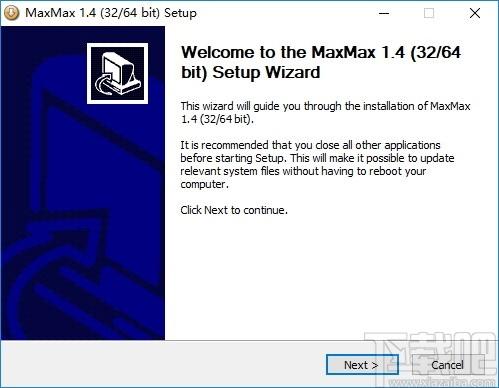
2、完成软件安装然后点击finish按钮即可关闭弹框并启动软件
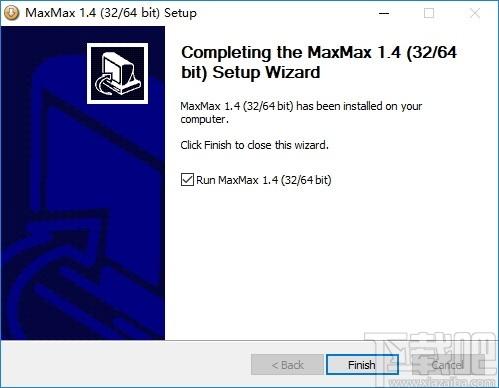
3、点击桌面右下角的下标按钮并鼠标右键,可以显示软件操作弹框
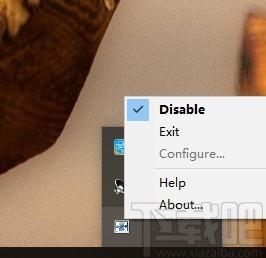
4、进入软件窗口操作设置界面,该界面可以设置窗口大小和窗口样式
5、点击帮助按钮即可进入软件帮助界面了解更多软件使用方法
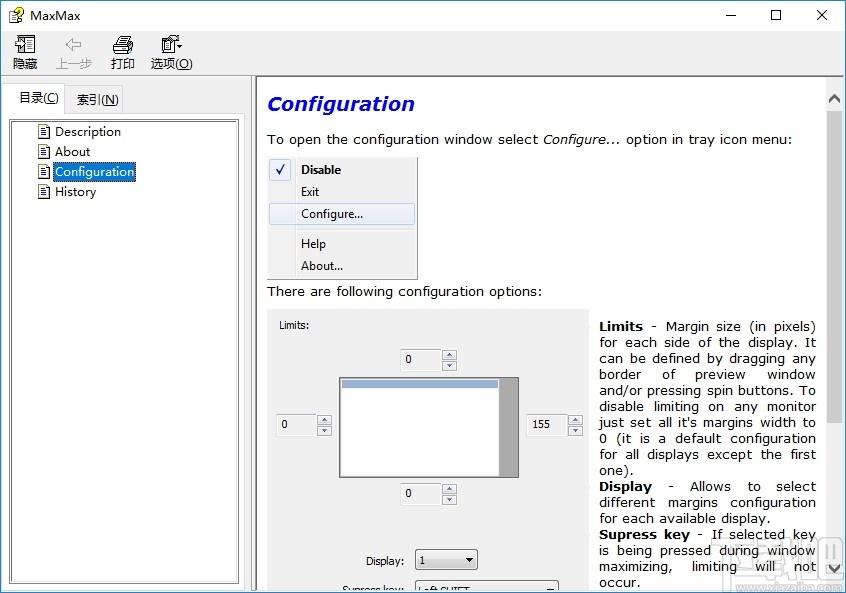
更新日志
v1.4(2017年3月22日)
修复:MicrosoftOffice2013完全不受限制。
修正:googlechrome完全没有限制。似乎Chrome无法在全屏模式下进行限制,所以它将被还原,然后设置限制大小。
v1.33(2015年11月12日)
更改:新的网站链接。
v1.31(2012年6月27日)
修正:MicrosoftWord2010在正常和全屏模式下都不受限制。现在它被正确地限制在正常模式下,而不是限制在全屏模式下。
修复:恢复最大化,然后最小化窗口的非主要显示器是导致错误的边距设置。
修正:在某些特定条件下设置错误的边距。
修复:v2.21中引入的一些配置窗口问题。
v1.21(2012年4月23日)
修复:纵向模式下监视器配置窗口中的布局问题。谢谢马克!
1.2版(2012年4月20日)
添加:排除的应用程序列表。
更改:安装程序现在包含32位和64位版本。
v1.12(2012年3月7日)
修复:Quicken2011在任何未使用MaxMax自定义的显示器上丢失scroolbars(所有边距都设置为0)。可能会影响其他应用程序。多亏了杰里米!
v1.11(2012年2月17日)
修复:VMWareWorkstation8全屏大小被错误地限制为我的最大值。
v1.1(2011年9月20日)
添加:本机64位版本(单独下载)。
1.0版(2010年9月10日)
补充:全面的多显示器支持。以前只有一种配置。这对于所有可用的监视器都是常见的。MaxMax仅在选定的监视器上工作。现在每个监视器(最多10个)都有自己的边距配置,因此MaxMax将根据其配置限制任何监视器上的窗口大小。要禁用对任何监视器的限制,只需将其所有边距宽度设置为0(这是除第一个显示器外的所有显示器的默认配置)。
已修复:默认右边距宽度(160)未更改为0。谢谢斯凯勒·科斯韦尔!
修正:小限制问题。
v0.995RC3(2010年9月1日)
修复:MaxMax正在更改任何最大化子窗口的大小(例如在SDI/MDI体系结构应用程序中)。这导致缺少滚动条。为了避免这种情况,增加了通用程序。
修正:Word2010全屏视图闪烁修正。
v0.992RC2(2010年7月28日)
修复:visualbasic6最大化的代码/表单编辑器窗口没有scroolbar。
v0.991RC1(2010年7月14日)
修正:通过改变钩子库文件名,MaxMax可以在mozillafirefox中正常工作。谢谢铁城!
v0.99β(2010年6月2日)
固定:替代窗口大小限制方法的异常应用。现在,它应该限制(并密切关注)每一种这样的应用程序。
添加:通过更改通知图标的颜色(灰度)限制禁止的通知。
修正:修正窗口高度如果最大化,然后最小化,再最大化(底部的窗口被任务栏覆盖)。此错误在版本0.92中已修复,但在版本0.98中再次出现。
v0.981β(2010年3月23日)
修正:一些应用程序窗口(例如2009)减少太多。增加了额外的保护程序
v0.98β(2010年3月12日)
补充:边距大小(以像素为单位)可以为显示器的每一面同时定义
添加:帮助中的配置部分
修正:配置和窗口可以一次打开很多次
v0.97β(2010年2月23日)
固定:窗口大小不正确,如果显示不顶部对齐
v0.96β(2010年2月16日)
添加:用于抗钩子应用程序的可选窗口大小限制方法(例如MozillaFirefox)
添加:可配置的superss键(例如左移),在按下时禁用MaxMax
补充:贝宝捐赠链接关于
修正:在线帮助修改
v0.95β(2009年10月28日)
增加:多语言版本(波兰语和英语可用)。
添加:帮助系统
v0.93β(2009年10月26日)
修复:任务栏通知图标闪烁再次修复:)
v0.92β(2009年10月14日)
修正:修正窗口高度,如果最大化,然后最小化,再最大化(窗口底部被任务栏覆盖)
修正:希望任务栏通知图标不停止闪烁一段时间后
v0.90β(2009年10月11日)
首次公测
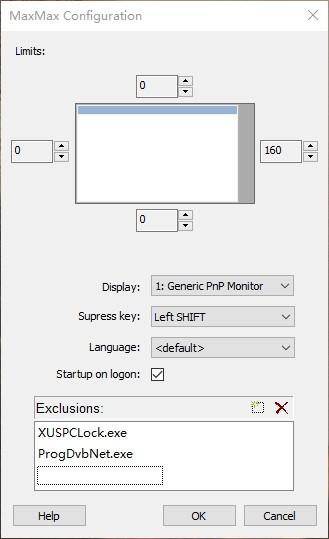
Tags:MaxMax下载,自定义窗口大小,桌面工具
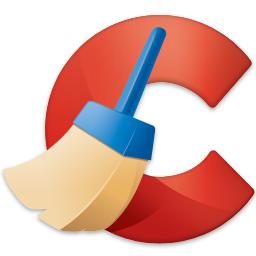 超级系统清理(CCleaner专业版)系统优化 / 62.31MB / 2020-2-19 / WinAll, WinXP, Win7 / /
超级系统清理(CCleaner专业版)系统优化 / 62.31MB / 2020-2-19 / WinAll, WinXP, Win7 / / 小编点评:世界一流的系统垃圾文件清除神器的国内优化版.
下载 纬衡CAD2009(纬衡CAD软件)V7.1.5下载 CAD软件 / 678.24MB / 2010-1-17 / Win7,Vista,Win2003,WinXP / 简体中文 / 共享软件
纬衡CAD2009(纬衡CAD软件)V7.1.5下载 CAD软件 / 678.24MB / 2010-1-17 / Win7,Vista,Win2003,WinXP / 简体中文 / 共享软件 小编点评:软件介绍纬衡CAD2009是一款国产CAD软件.
下载 苗木网app下载-苗木网 v1.1.4 手机版生活服务 / 616.43MB / 2019-7-17 / /
苗木网app下载-苗木网 v1.1.4 手机版生活服务 / 616.43MB / 2019-7-17 / / 小编点评:软件介绍苗木网是专门关于苗木的信息.
下载 Sonos S1app下载-Sonos S1 v11.2.4 手机版生活服务 / 295.23MB / 2021-11-14 / /
Sonos S1app下载-Sonos S1 v11.2.4 手机版生活服务 / 295.23MB / 2021-11-14 / / 小编点评:软件介绍SonosS1是一个智能音响.
下载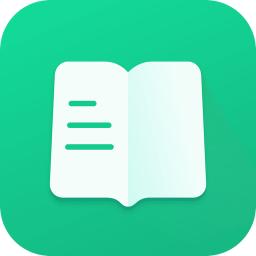 专注学习app下载-专注学习 v1.0.7 安卓版生活服务 / 117.10MB / 2010-6-12 / /
专注学习app下载-专注学习 v1.0.7 安卓版生活服务 / 117.10MB / 2010-6-12 / / 小编点评:软件介绍专注学习app是一款帮助用.
下载 货源家货主app下载-货源家货主 v1.1.4 手机版生活服务 / 194.94MB / 2021-2-11 / /
货源家货主app下载-货源家货主 v1.1.4 手机版生活服务 / 194.94MB / 2021-2-11 / / 小编点评:软件介绍货源家货主是一款货品运输服务.
下载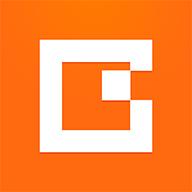 联盟拍app下载-联盟拍 v7.1.1 安卓版生活服务 / 800.58MB / 2019-8-26 / /
联盟拍app下载-联盟拍 v7.1.1 安卓版生活服务 / 800.58MB / 2019-8-26 / / 小编点评:软件介绍联盟拍app是一款专业的汽.
下载 电泰app下载-电泰 v2.4.8 手机版生活服务 / 936.56MB / 2012-4-9 / /
电泰app下载-电泰 v2.4.8 手机版生活服务 / 936.56MB / 2012-4-9 / / 小编点评:软件介绍电泰app是一款多功能管理.
下载 掌上热力app下载-掌上热力 v2.2.38 手机版生活服务 / 75.91MB / 2012-2-24 / /
掌上热力app下载-掌上热力 v2.2.38 手机版生活服务 / 75.91MB / 2012-2-24 / / 小编点评:软件介绍掌上热力是一个提供用热服务的应用,也是.
下载 优你商盟app下载-优你商盟 v1.0.4 手机版生活服务 / 136.2MB / 2017-3-18 / /
优你商盟app下载-优你商盟 v1.0.4 手机版生活服务 / 136.2MB / 2017-3-18 / / 小编点评:软件介绍优你商盟是一款为商家提供服.
下载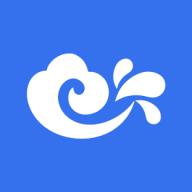 四方云油app下载-四方云油 v1.0.8 手机版生活服务 / 487.89MB / 2014-3-1 / /
四方云油app下载-四方云油 v1.0.8 手机版生活服务 / 487.89MB / 2014-3-1 / / 小编点评:软件介绍四方云油是一款为车主提供便捷功.
下载 剑灵2幻域封魔简体中文版(暂未上线) 角色扮演 / 655.18MB / 2014-8-23 / Win8,Win7,Vista,WinXP / 简体中文 / 免费软件
剑灵2幻域封魔简体中文版(暂未上线) 角色扮演 / 655.18MB / 2014-8-23 / Win8,Win7,Vista,WinXP / 简体中文 / 免费软件 小编点评:软件介绍五百年前,一名凡人为了让自已心所爱.
下载 少林之谜2之兵马俑的复仇(暂未上线) 冒险游戏 / 541.85MB / 2013-2-17 / Win8,Win7,Vista,WinXP / 简体中文 / 免费软件
少林之谜2之兵马俑的复仇(暂未上线) 冒险游戏 / 541.85MB / 2013-2-17 / Win8,Win7,Vista,WinXP / 简体中文 / 免费软件 小编点评:软件介绍这款游戏是“上海四元数码科.
下载
灵魂行者:赛普拉斯女巫的诅咒(暂未上线)
 冒险游戏 / 603.3MB / 2018-4-14 / Win8,Win7,Vista,WinXP / 英文 / 免费软件 下载
冒险游戏 / 603.3MB / 2018-4-14 / Win8,Win7,Vista,WinXP / 英文 / 免费软件 下载
梦幻崩界下载-梦幻崩界游戏下载v6.6.51 安卓版
 角色扮演 / 422.25MB / 2020-9-14 / Android / 中文 / v6.6.51 安卓版 下载
角色扮演 / 422.25MB / 2020-9-14 / Android / 中文 / v6.6.51 安卓版 下载
风烟儒墨染手游下载-风烟儒墨染游戏下载v1.1.6 安卓最新版
 角色扮演 / 260.99MB / 2013-6-23 / Android / 中文 / v1.1.6 安卓最新版 下载
角色扮演 / 260.99MB / 2013-6-23 / Android / 中文 / v1.1.6 安卓最新版 下载
仙剑奇侠传重制版手机版下载-仙剑奇侠传重制版手游下载v1.0.0 安卓版
 角色扮演 / 466.38MB / 2018-2-10 / Android / 中文 / v1.0.0 安卓版 下载
角色扮演 / 466.38MB / 2018-2-10 / Android / 中文 / v1.0.0 安卓版 下载
热血无极内购破解版下载-热血无极无限元宝金币版下载v10.0.0 安卓修改版
 角色扮演 / 305.46MB / 2014-4-20 / Android / 中文 / v10.0.0 安卓修改版 下载
角色扮演 / 305.46MB / 2014-4-20 / Android / 中文 / v10.0.0 安卓修改版 下载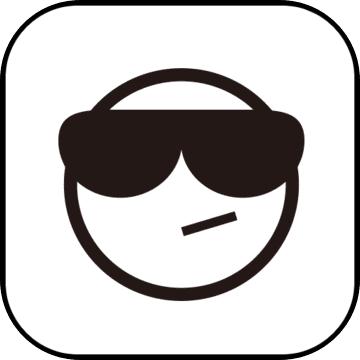
归途来路橙光破解版下载-归途来路破解版下载v3.1 安卓版
 角色扮演 / 94.6MB / 2022-5-1 / Android / 中文 / v3.1 安卓版 下载
角色扮演 / 94.6MB / 2022-5-1 / Android / 中文 / v3.1 安卓版 下载
永恒之爱破解版下载-spitkiss永恒之爱内购破解版下载v1.0.0 安卓版
 角色扮演 / 33.17MB / 2021-7-11 / Android / 中文 / v1.0.0 安卓版 下载
角色扮演 / 33.17MB / 2021-7-11 / Android / 中文 / v1.0.0 安卓版 下载
魔王制作人破解版下载-魔王制作人中文破解版下载v1.0 安卓版
 角色扮演 / 508.54MB / 2021-1-3 / Android / 中文 / v1.0 安卓版 下载
角色扮演 / 508.54MB / 2021-1-3 / Android / 中文 / v1.0 安卓版 下载
热血1.76手机游戏下载-热血1.76手游下载v3.2.3 安卓版
 角色扮演 / 186.61MB / 2015-12-12 / Android / 中文 / v3.2.3 安卓版 下载
角色扮演 / 186.61MB / 2015-12-12 / Android / 中文 / v3.2.3 安卓版 下载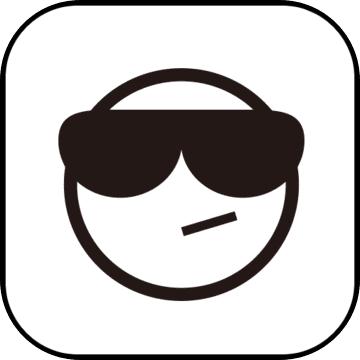
剑开山门最新版下载-剑开山门游戏下载v1.0 安卓版
 角色扮演 / 507.44MB / 2014-9-2 / Android / 中文 / v1.0 安卓版 下载
角色扮演 / 507.44MB / 2014-9-2 / Android / 中文 / v1.0 安卓版 下载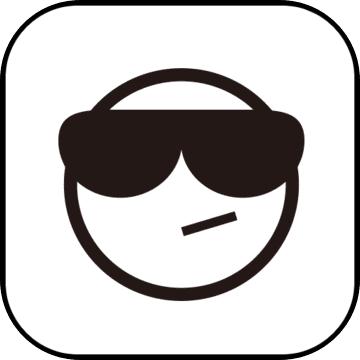
梦境大冒险官方下载-梦境大冒险最新版下载v1.0.0 安卓版
 角色扮演 / 650.72MB / 2011-2-7 / Android / 中文 / v1.0.0 安卓版 下载
角色扮演 / 650.72MB / 2011-2-7 / Android / 中文 / v1.0.0 安卓版 下载
放置修仙破解版下载-放置修仙内购破解版下载v3.0 安卓版
 角色扮演 / 160.60MB / 2021-2-29 / Android / 中文 / v3.0 安卓版 下载
角色扮演 / 160.60MB / 2021-2-29 / Android / 中文 / v3.0 安卓版 下载
魔灵守卫战手游-魔灵守卫战手机游戏(暂未上线)v1.1.5 官网安卓版
 角色扮演 / 242.52MB / 2012-6-13 / Android / 中文 / v1.1.5 官网安卓版 下载
角色扮演 / 242.52MB / 2012-6-13 / Android / 中文 / v1.1.5 官网安卓版 下载